LSMW使用IDoc方法的简单介绍
LSMW+IDOC导入多条件类型采购订单

LSMW+IDOC多条件类型采购订单导入1、建立OBJECT:2、创建IDOC端口并设置:端口(可以先用WE21先创建好端口再在这步选用):伙伴类型设置:合作伙伴编号可以先用WE20先创建,再在这步选用,消息类型可以先不用输,系统自动会在后续步骤中产生。
再激活入站IDOC:3、定义OBJECT属性:修改状态选择IDOC模式(也可以用BAPI模式两都区别不大):选择系统创建采购订单的消息类型:保存后系统自动会在伙伴编号这里生成相应的消息类型:PORDCR14、定义数据结构:因为是多条件所以这里需要定义三层数据结构分别对应PO抬头、行项目、条件:5、定义每个结构的字段清单(再做这步时,可以在第3步定义OBJECT属性完后导出字段清单):可以在系统现有的字段清单里选用我们用到的字段,导出到EXCEL:6、定义字段清单:分别对三个层次结构定义字段清单这里特别需要注意在第三层定义时必须要有采购凭证号和行项目号,而且条件项目号不能少,在这个地方我折腾了好长时间才搞定。
7、定义结构间关系:抬头与ZPOH对应:行项目及交货计划行与ZPOI对应:条件与ZPOC对应:8、定义字段匹配关系:选择自动匹配:按100%匹配原则系统自动片配:所有字段自动匹配完成:然后需要手工更改前面抬头、行项目、条件更改参数这里:所有抬头字段更新标识选字段更新X,这步不选IDOC导入会报错没有更新参数设置。
行项目里给“发票收据”“基于收货的发票校验”打上X标识:同样需要手工更改前面行项目更改参数这里:更新参数打上X。
同样需要手工更改交货计划行、条件更改参数这里:更新参数打上X。
注意条件类型中的供应商指的是各种条件类型分别对应的费用的供应商并不是物料的供应商,如果不填系统自动取值于物料的供应商:更改类型,这个需要和定价配合用,如果你在配置中定价条件类型是自动出现的定价条件类型,那么导入时需要填“U”(更新),如果你在配置中定价条件类型是手动的那么你在导入时需要填“I”(更新):另外还有一个需要注意事项:在采购员的默认参数设置这里最好把复制上一采购订单价格拿掉,这样不会影响到新创建的采购订单的条件价格。
SAP-LSMW-详细操作

SAP-LSMW-详细操作LSMW工具的使用T-CODE:LSMW相关开发权限:B_LSMW_EXEC B_LSMW_CHGLSMW传输方法:创建request 以及手工导出导入一、初始界面功能All Objects:系统中包含的所有LSMWMy Objects:自己创建的所有LSMWAll Project Objects:当前project所包含的所有内容Project Documentation:当前Project的相关文档二、创建LSMW的属性Object Type and Import Method主要有四种方法:Standard Batch/Direct Input、Recording、BAPI、IDoc这次我使用了前两种方法1 Recording总结:对于较少字段,可以使用此方法。
建议将所有相关的屏幕都录制,但应考虑必填项的内容,需要和顾问配合。
只要屏幕录制到,此屏幕的字段可以后续进行添加。
但是要考虑到因数据要求不同屏幕字段的隐藏,在执行时如果找不到定义的字段,则会报错停止。
如果有这样的字段,可以对字段进行默认的【/】,表示对此字段不做操作,可以避免这个问题。
下面记录用到的一些简便功能:1)浏览Project中的所有Recording2)Recording Object3)自动默认字段名称所录制录制的4)增加和删除屏幕中的字段这两个button用于增加屏幕中的非列表和table的字段增加table或者列表的字段时,类似下图中带条目index的字段时使用如下方法Radio button 1:可以选择字段所在的屏幕,然后进行添加Radio button 2:可以自己输入所需要添加的屏幕字段,特别是列表和table的字段数据录屏注意内容:录制屏幕时尽量不要有错误或者其它的提示message出现录制添加数据的屏幕时,要使用添加或者创建按钮,不能找第几行作为输入行,要考虑行数很多以及行数不在录制屏幕的情况对于数值的录屏,尽量不要回车来确认输入屏幕,因为当屏幕的数值输入规则为带小数,而你所输入的货币为JPY KRW这样的货币时,带小数的数值时会报错的,哪怕是199.00这样的格式小数也会报错对于table control 以及step loop的录制,需要进行翻页时使用以下功能键向下翻页:/23 或者功能键page down跳转至末页:/24 或者功能键end向上翻页:/22 或者功能键page up跳转至首页:/21 或者功能键 home滚动条的动作功能是不能被recording 记录的,因此必须使用上述的ok 码或者功能键2. Standard Batch/Direct Input二 导入结构和导入字段的创建1 结构结构有单层结构和多层结构,一般录屏的多为单层结构,Standard Batch/Direct Input的业务中存在多条或者有header和item结构的多使用多层结构这两个按钮可以改变现在的结构层次,但是需要注意的是,如果将层次降低将无法再提升回来,这在修改的时候需要注意,否则需要做重复的工作2 导入结构的字段创建字段有三种方法:一个一个手工添加;从其他的project结构中copy过来;表格式的批量添加一般新建常使用表格式批量添加或者从类似的project中copy过来,进行修改时多用手工添加字段的顺序可以进行调整【Fields with the same name】可以检查在结构中或者在多个结构中是否有name相同的字段,在单个结构中存在相同name的field会导致数据导入错误,而多结构中存在相同的name的field,系统会认为这个字段作为关联结构层次中的key字段,会认为这个字段拥有同样值的数据是作为一组数据使用的例如下面的结构,使用matnr字段进行结构的关联,拥有同一个matnr值的数据被认为一组数据在很多时候,业务数据的字段中没有这样的关联字段,而我们需要有这种标识关联关系的字段时,我们可以自己添加关联字段,比如ZINDEX 这样的字段在定义导入结构的字段长度时,可以适当的放大字段长度,因为导入系统中的字段长度,决定于系统结构中的字段长度,所有放大导入结构的字段长度可以避免系统可以接受的长度在导入字段中被截取另外,所有的字段类型都可以使用CHAR型来导入日期时间这种特殊格式的字段,需要与系统中个人设置保持一致,设置T-CODE:SU01/SU3, 在进行测试后,正式导入数据时,请一定要检查个人设置与测试时是否相同,否则测试没有问题的数据,很可能在正式导入时报错三导入结构字段与系统字段对应以及转换规则1指定对应的系统结构2 指定结构对应的字段信息,这是比较重要的部分1)一般来说,默认的设置回只显示业务相关的屏幕字段,但是很多时候我们需要看到技术字段或者系统默认的字段,我们可以进行设置方法:只显示了业务相关的字段设置layout我们可以选择所有的内容,但是一般我们只看到Technical Fields就可以了如下图绿色的部分,就是default setting红框中的字段表示,如果字段没有任何输入值,也就是说与导入数据无关时,系统会默认为【/】,因此当我们的录屏中,如果遇到不同的类型数据,有的需要填写值有的不需要时,就可以通过这个数据去调整,不用因为一点点不同,进行多个录屏2)转换规则常用的就是MOVE语句,其余的稍懂ABAP开发即可进行3)自动匹配字段当有许多字段需要导入时,字段名称相同,在这种情况下使用一个一个字段匹配是很繁琐的,可以使用自动匹配字段的功能4)未被指定的导入字段check此功能可以检查还有那些导入字段没有指定给系统字段5)检查转换规则是否正确,类似开发中的激活检查3 常量、固定值、数据对应翻译的创建使用的相对少,比较有用的是常量的定义和对导入文件中较规律数据的转换例如101-》A01在以上所有内容定义完成后,可以看下整体的导入字段,导入文件的字段以及对应关系可以看到之前所定义的各种结构以及对应关系,以及转换的代码四导入文件的路径、逻辑路径以及属性设置1 导入文件的路径以及逻辑文件可以定义数据导入是通过个人PC的数据文件、应用服务器上的文件、逻辑文件导入后读取的文件命名转换后的文件命名如果从application server进行数据upload,需要先将导入文件上传到application server上Application server的file monitor的T-CODE:AL11DIR_HOME对应的目录是数据传输默认的目录上传文件到application server的T-CODE: SXDA_TOOLS使用copy功能将本地PC文件上传至application server定义逻辑文件T-CODE:FILE或者直接在下面输入logical path 和logical name,系统会直接创建Logical name不是跨系统的,所以当lsmw从比如DEV系统导入到QAS系统时,需要重新定义2 指定导入文件与导入结构的关系五导入文件的读取和数据格式转换1 Read Data和Convert Data都可以选择条目数2 Read Data之前需要对导入文件进行检查1)字符集的选择有些中文数据,导入后会出现乱码现象,可以选集字符集UTF-8进行导入文件可以选择text文件或者cvs文件等,但是文件的分隔符要与之前导入文件设置的分隔符一致,否则导入时会出现问题2)如果将excel转成text文档时,请check 是否有数据前后带【”】引号的情况以及是否包含全黑色的小块数据,如果有这样的数据,请替换掉当excel转换时,请check下数字的内容是不是变成了科学记录法,例如【1.2E+12】的数据3)另外在导入前先对excel文件进行检查,特别是数值小数格式以及日期时间等特定格式,调整后再转换为text文件3 每次read data之后,建议display下数据,检查描述是否乱码,以及字段对应是否准确,以免数据导入错误4 convert data的时候,如果报错,系统会提供报错信息,请检查相应的编码是否准确,常犯的错误1)进行转换规则使用ABAP CODE的时候,代码错误2)导入文件正在使用3)导入文件中包含全黑色的小块,这个会导致数据错位六创建Batch 以及执行导入standard batch/direct input最后两部会根据各种业务内容的程序不同而不同,recording的话都是相同的,都会创建batch 的session1 常用的创建batch session1)创建batch2)Run Batch用于测试的有process foreground以及display errors onlyProcess foreground 以及display error only又叫做交互式在交互式过程中可以使用如下的ok代码,来帮助完成/N 下一个事务/bdel 删除当前事务/bend 取消当前会话/bda 前台处理/bde 出错处理模式/bbeg 重新启动事务Display errors only模式可以及时修改数据正确录入正式内容建议使用background请选择extended log 以及expert mode内容各不同,下面是bom的例子Batch 监控的T-CODE:SM351)Extended log:除了E错误之外,W I S等类型的消息也将记录在日志中,该选项可以用于后台处理模式2)Expert mode:仅在交互运行批输入时有效,在交互处理时忽略错误消息344,即【Batch input data is not available for this screen】,即使已经录制的屏幕字段没有数据输入也可以完成该会话3)Screen standard size:在处理表格控件table control和步循环step loop时,采用屏幕大小,该选项的原因是表格控件和步循环在不同用户屏幕中显示的条目可能不同4)Cancel if log error occurs:日志中有错误出现,则取消该会话5)Simulate background mode:在交互处理模式下模拟后台处理会话结束后的状态:通常会话完全处理后,系统会从会话队列中删除会话,可以通过会话log来查询处理结果也可以选择当会话处理后保留会话日志查看:按钮或者T-CODE:SM35P批处理日志清除:程序RSDBCREC,应执行定期后台执行释放并重新运行中断会话,在重新运行的过程中,将略过上次运行中断前所有已经成功创建的事务执行尚未处理的事务Direct input管理器T-CODE:BMV0 Direct input 后台执行时,必须使用application server上的文件进行导入1)创建变式2)定义后台job3)运行job。
LSMW操作手册

LSMW操作手册LSMW操作手册1、简介1.1 什么是LSMW1.2 LSMW的作用和优势1.3 LSMW的基本原理2、准备工作2.1 系统配置和权限2.2 数据源准备2.3 目标结构的定义2.4 转换规则的定义2.5 目标字段的定义2.6 验证和修正数据3、LSMW的步骤3.1 创建项目和子对象3.2 设置步骤属性3.3 设置录制模式3.4 创建并录制批量输入程序 3.5 验证和修正数据3.6 运行转换程序3.7 分析和处理错误3.8完成数据导入4、LSMW的常用功能和技巧4.1 字段映射和转换规则4.2 数据校验和修正4.3 转换程序的优化4.4 错误处理和日志分析4.5 错误数据的重处理4.6 高级功能和扩展5、实际案例分析5.1 客户主数据导入5.2 供应商主数据导入5.3 物料主数据导入5.4 销售订单数据导入5.5 采购订单数据导入6、LSMW的注意事项和常见问题6.1 数据源和目标结构的匹配 6.2 字段长度和数据格式6.3 数据量和性能优化6.4 对象锁定和运行权限6.5 错误处理和异常情况7、LSMW的最佳实践和建议7.1 预先测试和验证7.2 分阶段导入数据7.3 定期维护和更新7.4 与其他功能的集成7.5 培训和知识共享本文档涉及附件:附件3 - LSMW的转换规则设置示例附件4 - LSMW的错误处理报告样例本文所涉及的法律名词及注释:1、数据源:源数据,即要导入到系统中的数据来源。
2、目标结构:要导入数据的系统对象的结构和字段。
3、转换规则:将数据从数据源转换成目标结构的规则和映射规则。
4、批量输入程序:将数据按照转换规则导入到系统中的程序。
5、数据校验:对导入数据进行合法性检查和修正的过程。
6、异常处理:处理导入过程中出现的错误和异常情况的步骤和方法。
IDOC配置步骤
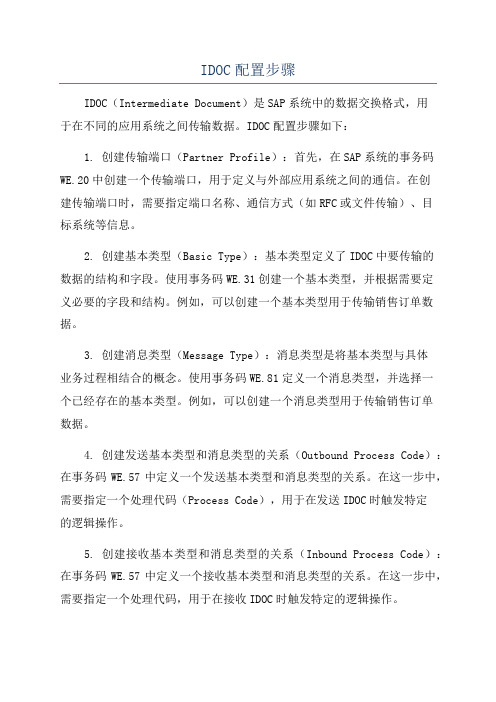
IDOC配置步骤IDOC(Intermediate Document)是SAP系统中的数据交换格式,用于在不同的应用系统之间传输数据。
IDOC配置步骤如下:1. 创建传输端口(Partner Profile):首先,在SAP系统的事务码WE.20中创建一个传输端口,用于定义与外部应用系统之间的通信。
在创建传输端口时,需要指定端口名称、通信方式(如RFC或文件传输)、目标系统等信息。
2. 创建基本类型(Basic Type):基本类型定义了IDOC中要传输的数据的结构和字段。
使用事务码WE.31创建一个基本类型,并根据需要定义必要的字段和结构。
例如,可以创建一个基本类型用于传输销售订单数据。
3. 创建消息类型(Message Type):消息类型是将基本类型与具体业务过程相结合的概念。
使用事务码WE.81定义一个消息类型,并选择一个已经存在的基本类型。
例如,可以创建一个消息类型用于传输销售订单数据。
4. 创建发送基本类型和消息类型的关系(Outbound Process Code):在事务码WE.57中定义一个发送基本类型和消息类型的关系。
在这一步中,需要指定一个处理代码(Process Code),用于在发送IDOC时触发特定的逻辑操作。
5. 创建接收基本类型和消息类型的关系(Inbound Process Code):在事务码WE.57中定义一个接收基本类型和消息类型的关系。
在这一步中,需要指定一个处理代码,用于在接收IDOC时触发特定的逻辑操作。
6. 配置逻辑接口(Logical System):在事务码WE.20中,配置逻辑系统用于定义源系统和目标系统之间的逻辑连接。
在这一步中,需要定义源系统的业务伙伴号码(Business Partner Number),目标系统的逻辑系统名称等信息。
7. 配置端口(Port):在事务码WE.21中,配置端口用于定义数据交换的技术连接。
在这一步中,需要指定传输方法(如RFC、文件传输等)、端口号、通信目标等信息。
采购订单IDOC导入步骤

背景:每个项目在上线期初数据导入里面都会包含了采购订单导入,当然导入方式很多,可以使用BAPI,BDC或者别的方式进行导入,此文档演示的是使用LSMW+IDOC进行导入,导入数据根据不同MM配置进行调整,但是大同小异。
环境:IDESECC6+WINDOWSXP1.WE21维护端口,当然如果没有维护逻辑系统则在SALE先进行维护,否则在运行IDOC处理的时候会提示逻辑系统没有维护。
2.WE20维护合作伙伴参数3.采购订单创建我们采用PORDCR1,如果是采购订单修改我们采用PORDCH,接下来我们来使用LSMW工具进行设置,事务代码:LSMW4.LSMW全局步骤如下图,接下来我会按照步骤先后顺序进行操作。
5.维护对象属性Maintain Object Attributes6.维护数据源结构Maintain Source Structures7.维护数据源字段Maintain Source Fields,注意红框部分,这样可以批量维护字段维护完如下效果8.维护结构关联Maintain Structure Relations,主要是为了和IDOC字段对应起来,如果不在此维护关系,那么下一步就不会显示所要输入数值的字段9.维护字段匹配和转换规则Maintain Field Mapping and Conversion Rules,这步至关重要。
采购订单表头E1BPMEPOHEADER要维护的字段有PO_NUMBECOMP_CODDOC_TYPEVENDORPURCH_ORGPUR_GROUPDOC_DATE采购订单表头更新E1BPMEPOHEADERX维护采购订单项目E1BPMEPOITEM参数维护字段PO_ITEMEMA TERIAL(非MA TERIAL)PLANTQUANTITYNET_PRICETAX_CODEITEM_CATGR_TO_DATE(收货日期)采购订单项目更新E1BPMEPOITEMX参数维护中间节省了TAX_CODE,实际导入不需要税码的,一般看需求。
LSMW使用IDoc方法的简单介绍

LSMW是用来批量导入数据的平台,减少了ABAP程序的开发量。
他提供了4种方法:Direct input, BDC, BAPI, IDoc本例用IDoc方法做做最简单的物料基本视图的导入。
1.TCODE: LSMW定义Porject, Subproject和Object,若项目没有标准规格的话就随便定义吧2. 然后进去之后是一套流水线的操作,从上往下一步步做吧。
本例掠过一些简单步骤了。
3. Maintain Object Attributes.选择IDoc(Intermediant document)。
Message Type:MATMAS; Basic Type: MATMAS01.4. 退到LSMW起始界面,Menu->Settings->IDoc Inbound Processing其中tRFC port:A000000036是指向Client自己的RFC destination,File port随便找一个Partner no.填Client自己的逻辑地址5. Maintain Source Structures/Maintain Source Fields定义导入结构和字段,把你要输入的字段一个一个定义,注意尽量用C型,长度不能比SAP字段小6. Maintain Structure Relations若前面第3,4步正确,则IDoc的数据段会显示出来。
讲第5步定义的Source structure分配给需要的段。
注意:一定是需要的段,如果随意分配,而Source Field有无值,导入会出错。
本例只分配给E1 MARAM和E1MAKTM。
7. Maintain Field Mapping and Conversion Rules将第5步定义的Source Fields和IDoc的字段做匹配,可以写一些代码规则或固定值什么的8. Specify Files/Assign Files选择上传文件。
SAP-LSMW详细操作技巧

LSMW工具的使用T-CODE:LSMW相关开发权限:B_LSMW_EXEC B_LSMW_CHG LSMW传输方法:创建request 以及手工导出导入一、初始界面功能All Objects:系统中包含的所有LSMWMy Objects:自己创建的所有LSMWAll Project Objects:当前project所包含的所有内容Project Documentation:当前Project的相关文档二、创建LSMW的属性Object Type and Import Method主要有四种方法:Standard Batch/Direct Input、Recording、BAPI、IDoc1 Recording总结:对于较少字段,可以使用此方法。
建议将所有相关的屏幕都录制,但应考虑必填项的内容,需要和顾问配合。
只要屏幕录制到,此屏幕的字段可以后续进行添加。
但是要考虑到因数据要求不同屏幕字段的隐藏,在执行时如果找不到定义的字段,则会报错停止。
如果有这样的字段,可以对字段进行默认的【/】,表示对此字段不做操作,可以避免这个问题。
下面记录用到的一些简便功能:1)浏览Project中的所有Recording2)Recording Object3)自动默认字段名称4)增加和删除屏幕中的字段所录制的屏幕信息录制的字段以及默认值这两个button用于增加屏幕中的非列表和table的字段增加table或者列表的字段时,类似下图中带条目index的字段时使用如下方法Radio button 1:可以选择字段所在的屏幕,然后进行添加Radio button 2:可以自己输入所需要添加的屏幕字段,特别是列表和table的字段数据录屏注意内容:➢录制屏幕时尽量不要有错误或者其它的提示message出现➢录制添加数据的屏幕时,要使用添加或者创建按钮,不能找第几行作为输入行,要考虑行数很多以及行数不在录制屏幕的情况➢对于数值的录屏,尽量不要回车来确认输入屏幕,因为当屏幕的数值输入规则为带小数,而你所输入的货币为JPY KRW这样的货币时,带小数的数值时会报错的,哪怕是199.00这样的格式小数也会报错➢对于table control 以及step loop的录制,需要进行翻页时使用以下功能键向下翻页:/23 或者功能键page down跳转至末页:/24 或者功能键end向上翻页:/22 或者功能键page up跳转至首页:/21 或者功能键home滚动条的动作功能是不能被recording记录的,因此必须使用上述的ok码或者功能键2. Standard Batch/Direct Input可以选择系统中的Standardbatch和Direct Input程序本质仍是录屏,系统将所有屏幕字段都预制二导入结构和导入字段的创建1 结构结构有单层结构和多层结构,一般录屏的多为单层结构,Standard Batch/Direct Input的业务中存在多条或者有header和item结构的多使用多层结构这两个按钮可以改变现在的结构层次,但是需要注意的是,如果将层次降低将无法再提升回来,这在修改的时候需要注意,否则需要做重复的工作2 导入结构的字段创建字段有三种方法:一个一个手工添加;从其他的project结构中copy过来;表格式的批量添加一般新建常使用表格式批量添加或者从类似的project中copy过来,进行修改时多用手工添加字段的顺序可以进行调整【Fields with the same name】可以检查在结构中或者在多个结构中是否有name相同的字段,在单个结构中存在相同name的field会导致数据导入错误,而多结构中存在相同的name的field,系统会认为这个字段作为关联结构层次中的key字段,会认为这个字段拥有同样值的数据是作为一组数据使用的例如下面的结构,使用matnr字段进行结构的关联,拥有同一个matnr值的数据被认为一组数据在很多时候,业务数据的字段中没有这样的关联字段,而我们需要有这种标识关联关系的字段时,我们可以自己添加关联字段,比如ZINDEX这样的字段在定义导入结构的字段长度时,可以适当的放大字段长度,因为导入系统中的字段长度,决定于系统结构中的字段长度,所有放大导入结构的字段长度可以避免系统可以接受的长度在导入字段中被截取另外,所有的字段类型都可以使用CHAR型来导入日期时间这种特殊格式的字段,需要与系统中个人设置保持一致,设置T-CODE:SU01/SU3, 在进行测试后,正式导入数据时,请一定要检查个人设置与测试时是否相同,否则测试没有问题的数据,很可能在正式导入时报错三导入结构字段与系统字段对应以及转换规则1指定对应的系统结构2 指定结构对应的字段信息,这是比较重要的部分1)一般来说,默认的设置回只显示业务相关的屏幕字段,但是很多时候我们需要看到技术字段或者系统默认的字段,我们可以进行设置方法:只显示了业务相关的字段设置layout我们可以选择所有的内容,但是一般我们只看到Technical Fields就可以了如下图绿色的部分,就是default setting红框中的字段表示,如果字段没有任何输入值,也就是说与导入数据无关时,系统会默认为【/】,因此当我们的录屏中,如果遇到不同的类型数据,有的需要填写值有的不需要时,就可以通过这个数据去调整,不用因为一点点不同,进行多个录屏2)转换规则常用的就是MOVE语句,其余的稍懂ABAP开发即可进行3)自动匹配字段当有许多字段需要导入时,字段名称相同,在这种情况下使用一个一个字段匹配是很繁琐的,可以使用自动匹配字段的功能4)未被指定的导入字段check此功能可以检查还有那些导入字段没有指定给系统字段5)检查转换规则是否正确,类似开发中的激活检查3 常量、固定值、数据对应翻译的创建使用的相对少,比较有用的是常量的定义和对导入文件中较规律数据的转换例如101-》A01在以上所有内容定义完成后,可以看下整体的导入字段,导入文件的字段以及对应关系可以看到之前所定义的各种结构以及对应关系,以及转换的代码四导入文件的路径、逻辑路径以及属性设置1 导入文件的路径以及逻辑文件可以定义数据导入是通过个人PC的数据文件、应用服务器上的文件、逻辑文件导入后读取的文件命名转换后的文件命名如果从application server进行数据upload,需要先将导入文件上传到application server 上Application server的file monitor的T-CODE:AL11DIR_HOME对应的目录是数据传输默认的目录上传文件到application server的T-CODE: SXDA_TOOLS 使用copy功能将本地PC文件上传至application server定义逻辑文件T-CODE:FILE或者直接在下面输入logical path 和logical name,系统会直接创建Logical name不是跨系统的,所以当lsmw从比如DEV系统导入到QAS系统时,需要重新定义2 指定导入文件与导入结构的关系五导入文件的读取和数据格式转换1 Read Data和Convert Data都可以选择条目数2 Read Data之前需要对导入文件进行检查1)字符集的选择有些中文数据,导入后会出现乱码现象,可以选集字符集UTF-8进行导入文件可以选择text文件或者cvs文件等,但是文件的分隔符要与之前导入文件设置的分隔符一致,否则导入时会出现问题2)如果将excel转成text文档时,请check是否有数据前后带【”】引号的情况以及是否包含全黑色的小块数据,如果有这样的数据,请替换掉当excel转换时,请check下数字的内容是不是变成了科学记录法,例如【1.2E+12】的数据3)另外在导入前先对excel文件进行检查,特别是数值小数格式以及日期时间等特定格式,调整后再转换为text文件3 每次read data之后,建议display下数据,检查描述是否乱码,以及字段对应是否准确,以免数据导入错误4 convert data的时候,如果报错,系统会提供报错信息,请检查相应的编码是否准确,常犯的错误1)进行转换规则使用ABAP CODE的时候,代码错误2)导入文件正在使用3)导入文件中包含全黑色的小块,这个会导致数据错位六创建Batch 以及执行导入standard batch/direct input最后两部会根据各种业务内容的程序不同而不同,recording的话都是相同的,都会创建batch的session1 常用的创建batch session1)创建batch2)Run Batch用于测试的有process foreground以及display errors onlyProcess foreground 以及display error only又叫做交互式在交互式过程中可以使用如下的ok代码,来帮助完成/N 下一个事务/bdel 删除当前事务/bend 取消当前会话/bda 前台处理/bde 出错处理模式/bbeg 重新启动事务Display errors only模式可以及时修改数据正确录入正式内容建议使用background请选择extended log 以及expert mode2 其它的standard batch/direct input的内容各不同,下面是bom的例子Batch 监控的T-CODE:SM351)Extended log:除了E错误之外,W I S等类型的消息也将记录在日志中,该选项可以用于后台处理模式2)Expert mode:仅在交互运行批输入时有效,在交互处理时忽略错误消息344,即【Batch input data is not available for this screen】,即使已经录制的屏幕字段没有数据输入也可以完成该会话3)Screen standard size:在处理表格控件table control和步循环step loop时,采用屏幕大小,该选项的原因是表格控件和步循环在不同用户屏幕中显示的条目可能不同4)Cancel if log error occurs:日志中有错误出现,则取消该会话5)Simulate background mode:在交互处理模式下模拟后台处理会话结束后的状态:通常会话完全处理后,系统会从会话队列中删除会话,可以通过会话log来查询处理结果也可以选择当会话处理后保留会话日志查看:按钮或者T-CODE:SM35P批处理日志清除:程序RSDBCREC,应执行定期后台执行释放并重新运行中断会话,在重新运行的过程中,将略过上次运行中断前所有已经成功创建的事务执行尚未处理的事务Direct input管理器T-CODE:BMV0Direct input 后台执行时,必须使用application server上的文件进行导入1)创建变式2)定义后台job3)运行job。
SAP工具LSMW详细攻略
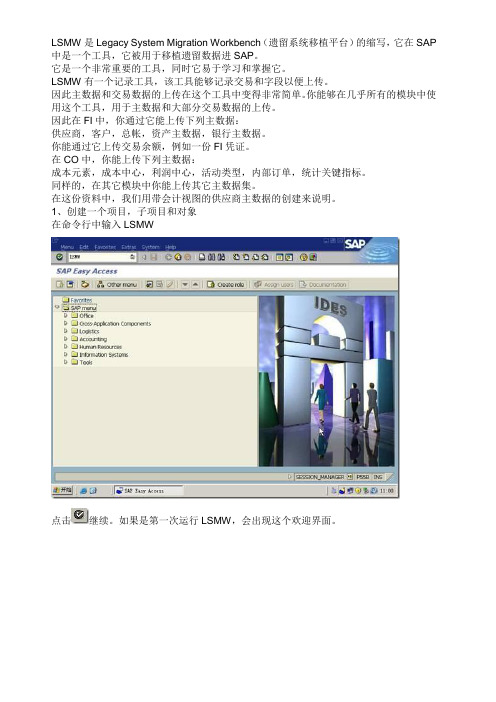
LSMW是Legacy System Migration Workbench(遗留系统移植平台)的缩写,它在SAP 中是一个工具,它被用于移植遗留数据进SAP。
它是一个非常重要的工具,同时它易于学习和掌握它。
LSMW有一个记录工具,该工具能够记录交易和字段以便上传。
因此主数据和交易数据的上传在这个工具中变得非常简单。
你能够在几乎所有的模块中使用这个工具,用于主数据和大部分交易数据的上传。
因此在FI中,你通过它能上传下列主数据:供应商,客户,总帐,资产主数据,银行主数据。
你能通过它上传交易余额,例如一份FI凭证。
在CO中,你能上传下列主数据:成本元素,成本中心,利润中心,活动类型,内部订单,统计关键指标。
同样的,在其它模块中你能上传其它主数据集。
在这份资料中,我们用带会计视图的供应商主数据的创建来说明。
1、创建一个项目,子项目和对象在命令行中输入LSMW点击继续。
如果是第一次运行LSMW,会出现这个欢迎界面。
界面下方有,如果你不想每次运行LSMW时都出现这个界面,就钩选它,则下次再运行时就不再显示这个欢迎界面了,当然,你也可以不理睬它,以后每次出现也无所谓。
点击继续。
如果你以前运行过LSMW,则上面的界面中应该有上次运行时的内容,如我们这次新建一个作演示。
点击创建一个新项目。
更新字段内容。
点击继续。
创建一个子项目,更新字段内容。
点击继续。
创建一个对象,更新字段内容。
点击继续。
2、创建录像现在我们将进行录像,因为我们想记录一个事务(创建供应商主数据)。
重要提示:请注意,在你开始录像之前,你应该首先实际手工执行过这个事务并且计划你想捕捉什么数据用于上传的目的。
这是必须的,以便避免在录像时做错。
当录像时,在两个字段之间你不应按ENTER,你只能在那个屏幕所有的细节都完成输入后才能按ENTER。
点击最上层菜单的Goto->Recording随后出现点击更新字段内容。
Owner中的信息是系统自动带过来的,是你登录SAP的帐号名。
采购订单I导入步骤
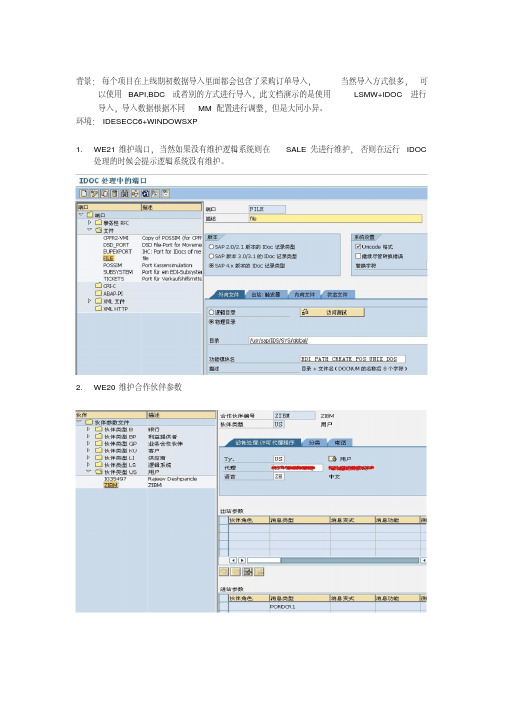
背景:每个项目在上线期初数据导入里面都会包含了采购订单导入,当然导入方式很多,可以使用BAPI,BDC或者别的方式进行导入,此文档演示的是使用LSMW+IDOC进行导入,导入数据根据不同MM配置进行调整,但是大同小异。
环境:IDESECC6+WINDOWSXP
1.WE21维护端口,当然如果没有维护逻辑系统则在SALE先进行维护,否则在运行IDOC
处理的时候会提示逻辑系统没有维护。
2.WE20维护合作伙伴参数
3.采购订单创建我们采用PORDCR1,如果是采购订单修改我们采用PORDCH,接下来
我们来使用LSMW工具进行设置,事务代码:LSMW
4.LSMW全局步骤如下图,接下来我会按照步骤先后顺序进行操作。
5.维护对象属性Maintain Object Attributes。
SAP-LSMW 详细操作

LSMW工具的使用T-CODE:LSMW相关开发权限:B_LSMW_EXEC B_LSMW_CHGLSMW传输方法:创建request 以及手工导出导入一、初始界面功能All Objects:系统中包含的所有LSMWMy Objects:自己创建的所有LSMWAll Project Objects:当前project所包含的所有内容Project Documentation:当前Project的相关文档二、创建LSMW的属性Object Type and Import Method主要有四种方法:Standard Batch/Direct Input、Recording、BAPI、IDoc这次我使用了前两种方法如果是周期性的导入文件,需要使用Periodic,导入文件只能从applicationserver读取此选项是确定文件是否与系统相关,如果选择则在后续的步骤中可以为不同系统ID选择不同的文件名1 Recording总结:对于较少字段,可以使用此方法。
建议将所有相关的屏幕都录制,但应考虑必填项的内容,需要和顾问配合。
只要屏幕录制到,此屏幕的字段可以后续进行添加。
但是要考虑到因数据要求不同屏幕字段的隐藏,在执行时如果找不到定义的字段,则会报错停止。
如果有这样的字段,可以对字段进行默认的【/】,表示对此字段不做操作,可以避免这个问题。
下面记录用到的一些简便功能:1)浏览Project中的所有Recording2)Recording Object3)自动默认字段名称4)增加和删除屏幕中的字段所录制的屏幕信息录制的字段以及默认值表格或者列表录制信息这两个button用于增加屏幕中的非列表和table的字段增加table或者列表的字段时,类似下图中带条目index的字段时使用如下方法Radio button 1:可以选择字段所在的屏幕,然后进行添加Radio button 2:可以自己输入所需要添加的屏幕字段,特别是列表和table的字段数据录屏注意内容:➢录制屏幕时尽量不要有错误或者其它的提示message出现➢录制添加数据的屏幕时,要使用添加或者创建按钮,不能找第几行作为输入行,要考虑行数很多以及行数不在录制屏幕的情况➢对于数值的录屏,尽量不要回车来确认输入屏幕,因为当屏幕的数值输入规则为带小数,而你所输入的货币为JPY KRW这样的货币时,带小数的数值时会报错的,哪怕是199.00这样的格式小数也会报错➢对于table control 以及 step loop的录制,需要进行翻页时使用以下功能键向下翻页:/23 或者功能键page down跳转至末页:/24 或者功能键 end向上翻页:/22 或者功能键 page up跳转至首页:/21 或者功能键 home滚动条的动作功能是不能被recording记录的,因此必须使用上述的ok码或者功能键2. Standard Batch/Direct Input二导入结构和导入字段的创建可以选择系统中的Standard batch和Direct Input程序本质仍是录屏,系统将所有屏幕字段都预制1 结构结构有单层结构和多层结构,一般录屏的多为单层结构,Standard Batch/Direct Input 的业务中存在多条或者有header和item结构的多使用多层结构这两个按钮可以改变现在的结构层次,但是需要注意的是,如果将层次降低将无法再提升回来,这在修改的时候需要注意,否则需要做重复的工作2 导入结构的字段创建字段有三种方法:一个一个手工添加;从其他的project结构中copy过来;表格式的批量添加一般新建常使用表格式批量添加或者从类似的project中copy过来,进行修改时多用手工添加字段的顺序可以进行调整【Fields with the same name】可以检查在结构中或者在多个结构中是否有name相同的字段,在单个结构中存在相同name的field会导致数据导入错误,而多结构中存在相同的name 的field,系统会认为这个字段作为关联结构层次中的key字段,会认为这个字段拥有同样值的数据是作为一组数据使用的例如下面的结构,使用matnr字段进行结构的关联,拥有同一个matnr值的数据被认为一组数据在很多时候,业务数据的字段中没有这样的关联字段,而我们需要有这种标识关联关系的字段时,我们可以自己添加关联字段,比如ZINDEX这样的字段在定义导入结构的字段长度时,可以适当的放大字段长度,因为导入系统中的字段长度,决定于系统结构中的字段长度,所有放大导入结构的字段长度可以避免系统可以接受的长度在导入字段中被截取另外,所有的字段类型都可以使用CHAR型来导入日期时间这种特殊格式的字段,需要与系统中个人设置保持一致,设置T-CODE:SU01/SU3,在进行测试后,正式导入数据时,请一定要检查个人设置与测试时是否相同,否则测试没有问题的数据,很可能在正式导入时报错三导入结构字段与系统字段对应以及转换规则1指定对应的系统结构2 指定结构对应的字段信息,这是比较重要的部分1)一般来说,默认的设置回只显示业务相关的屏幕字段,但是很多时候我们需要看到技术字段或者系统默认的字段,我们可以进行设置方法:只显示了业务相关的字段设置layout我们可以选择所有的内容,但是一般我们只看到Technical Fields就可以了如下图绿色的部分,就是default setting红框中的字段表示,如果字段没有任何输入值,也就是说与导入数据无关时,系统会默认为【/】,因此当我们的录屏中,如果遇到不同的类型数据,有的需要填写值有的不需要时,就可以通过这个数据去调整,不用因为一点点不同,进行多个录屏2)转换规则常用的就是MOVE语句,其余的稍懂ABAP开发即可进行3)自动匹配字段当有许多字段需要导入时,字段名称相同,在这种情况下使用一个一个字段匹配是很繁琐的,可以使用自动匹配字段的功能4)未被指定的导入字段check此功能可以检查还有那些导入字段没有指定给系统字段5)检查转换规则是否正确,类似开发中的激活检查3 常量、固定值、数据对应翻译的创建使用的相对少,比较有用的是常量的定义和对导入文件中较规律数据的转换例如101-》A01在以上所有内容定义完成后,可以看下整体的导入字段,导入文件的字段以及对应关系可以看到之前所定义的各种结构以及对应关系,以及转换的代码四导入文件的路径、逻辑路径以及属性设置1 导入文件的路径以及逻辑文件可以定义数据导入是通过个人PC的数据文件、应用服务器上的文件、逻辑文件导入后读取的文件命名转换后的文件命名如果从application server进行数据upload,需要先将导入文件上传到application server 上Application server的file monitor的T-CODE:AL11DIR_HOME对应的目录是数据传输默认的目录上传文件到application server的T-CODE: SXDA_TOOLS使用copy功能将本地PC文件上传至application server定义逻辑文件T-CODE:FILE或者直接在下面输入logical path 和 logical name,系统会直接创建Logical name不是跨系统的,所以当lsmw从比如DEV系统导入到QAS系统时,需要重新定义2 指定导入文件与导入结构的关系五导入文件的读取和数据格式转换1 Read Data和Convert Data都可以选择条目数2 Read Data之前需要对导入文件进行检查1)字符集的选择有些中文数据,导入后会出现乱码现象,可以选集字符集UTF-8进行导入文件可以选择text文件或者cvs文件等,但是文件的分隔符要与之前导入文件设置的分隔符一致,否则导入时会出现问题2)如果将excel转成text文档时,请check是否有数据前后带【”】引号的情况以及是否包含全黑色的小块数据,如果有这样的数据,请替换掉当excel转换时,请check下数字的内容是不是变成了科学记录法,例如【1.2E+12】的数据3)另外在导入前先对excel文件进行检查,特别是数值小数格式以及日期时间等特定格式,调整后再转换为text文件3 每次read data之后,建议display下数据,检查描述是否乱码,以及字段对应是否准确,以免数据导入错误4 convert data的时候,如果报错,系统会提供报错信息,请检查相应的编码是否准确,常犯的错误1)进行转换规则使用ABAP CODE的时候,代码错误2)导入文件正在使用3)导入文件中包含全黑色的小块,这个会导致数据错位六创建Batch 以及执行导入standard batch/direct input最后两部会根据各种业务内容的程序不同而不同,recording的话都是相同的,都会创建batch的session1 常用的创建batch session1)创建batch2)Run Batch用于测试的有process foreground以及display errors only Process foreground 以及 display error only又叫做交互式在交互式过程中可以使用如下的ok代码,来帮助完成/N 下一个事务/bdel 删除当前事务/bend 取消当前会话/bda 前台处理/bde 出错处理模式/bbeg 重新启动事务Display errors only模式可以及时修改数据正确录入正式内容建议使用background请选择extended log 以及expert mode2 其它的standard batch/direct input的内容各不同,下面是bom的例子Batch 监控的T-CODE:SM351)Extended log:除了E错误之外,W I S等类型的消息也将记录在日志中,该选项可以用于后台处理模式2)Expert mode:仅在交互运行批输入时有效,在交互处理时忽略错误消息344,即【Batch input data is not available for this screen】,即使已经录制的屏幕字段没有数据输入也可以完成该会话3)Screen standard size:在处理表格控件 table control和步循环 step loop时,采用屏幕大小,该选项的原因是表格控件和步循环在不同用户屏幕中显示的条目可能不同4)Cancel if log error occurs:日志中有错误出现,则取消该会话5)Simulate background mode:在交互处理模式下模拟后台处理会话结束后的状态:通常会话完全处理后,系统会从会话队列中删除会话,可以通过会话log来查询处理结果也可以选择当会话处理后保留会话日志查看:按钮或者T-CODE:SM35P批处理日志清除:程序RSDBCREC,应执行定期后台执行释放并重新运行中断会话,在重新运行的过程中,将略过上次运行中断前所有已经成功创建的事务执行尚未处理的事务Direct input管理器T-CODE:BMV0Direct input 后台执行时,必须使用application server上的文件进行导入1)创建变式2)定义后台job3)运行job。
SAP数据传输导入详解

SAP Data Migration(SAP业务数据传输指南读书笔记及补充)z OverviewSAP的主数据,在上线前需要大批量的从遗留系统导入系统中,以支持系统运行。
或者在系统上线以后,定期需要从外部遗留系统获取大量数据导入SAP系统。
此时通过事务代码手动维护是不切实际的。
SAP提供的数据传输工具有LSMW(Legacy System Migration Workbench)和DXWB(Data Transfer Workbench)。
SAP提供的数据传输技术有Batch input, Direct input, Call transaction, BDC, IDoc和CATT等进行数据传输的过程要遵循以下几个步骤:1.确定业务对象数据字段和传输方法2.分析遗留系统,准备原始数据文件3.转换原始数据文件为SAP可用的文件4.通过SAP传输工具或者BDC等技术传输数据z SAP数据传输的方法和技术SAP批量数据传输主要有3种方法:1.SAP标准数据传输程序2.BAPI或者IDoc接口3.定制BDC程序SAP进行数据传输的技术主要有3种:1.批输入batch input BI2.直接输入direct input DI3.调用事务call transaction CT其中批输入和调用事务模拟了在线事务调用的过程,会进行数据的检查。
而直接输入虽然没有模拟在线事务调用过程,但是也会进行数据的检查。
传输的技术和方法是相对互相独立的,比如应用SAP标准传输程序,一般只提供一种(有的也有多种)传输技术。
再比如使用BDC,可以使用BI也可以使用CT的方式。
9SAP标准数据传输程序SAP中对大多数业务对象都提供标准数据传输程序,比如物料主数据是RMDATIND,材料单主数据是RCSBI010。
以下清单列出了SAP中主要的业务对象标准数据传输程序SAP记录格式标准数据传输程序要求输入的文件符合SAP相应的记录格式,不同业务对象的记录格式是不同的。
LSMW操作手册(简单实例)

LSMW使用手册为了明确LSMW的使用,使LSMW能够成为SAP顾问最实用的导数工具,针对BATCH INPUT方式编写如下操作说明。
第一步:输入事务代码LSMW,进入如下界面:LSMW_图1点击“新建”,即图片。
出现如下界面:在“project"中输入要创建的名称(自己根据需要来命名),如输入“CREAT9",在“subproject”中输入“CREAT9”,在“Description"中输入“CREAT9”然后回车:依次输入相关项,然后点击或回车,点击运行按键,进入如下界面:LSMW_图2 双击第一行“Maintain Object Attributes”,进入点击红色圆圈,界面变为:先选择红色中的单选框“Batch Input Recording”,然后再点击红色菱形框中的,进入如下界面:点击上图中的新建图标,在界面中输入相应的“Recording”“Description”项,“Owner”项一般采用默认值,输入完毕后,如下图点击,在弹出的相应的界面中,输入事务代码,本例选为:MM01(创建物料主数据),回车,则进入创建物料主数据界面,开始根据MM01进行创建物料主数据操作的录屏,创建物料主数据完毕后,进入如下界面:重复录屏注:若在录屏过程中,缺少字段,可以用“Repeat Recording”来重复录屏。
下面一步是最重要的,需要对界面中粉红色标识的地方进行设置(如黑框所示区域),这一步的设置关系到后来的批量数据导入正确与否.在设置的过程中要针对每一项,即每一块红色区域都需要进行,设置的含义分为:Default-—设置为必输项,Reset——对设置为必输项进行反冲,Screen Field—-删除不必要的输入。
不做任何修改的——默认值,由系统自动带出。
设置全部完毕后,保存,返回到如下界面:点击红色圆圈,自动填入CREAT9,保存,后退,返回界面LSMW_图2。
2024版什么是IDOC以及IDOC的步骤

03
业务流程自动化
通过IDOC,可以实现业务流程的自动化,提高业务处理效率和准确性。
01
数据传输
IDOC可以在SAP系统内部或与其他外部系统之间进行数据传输,实现数据的共享和集成。
02
数据转换
IDOC可以对传输的数据进行转换和映射,以适应不与EDI关系
什么是IDOC以及IDOC的步骤
目录
IDOC概述 IDOC类型 IDOC创建与发送 IDOC接收与处理 IDOC错误处理与监控 总结与展望
01
CHAPTER
IDOC概述
IDOC定义
IDOC(Intermediate Document)是SAP系统中用于数据交换的一种标准格式。
它是一种基于XML或EDI(电子数据交换)的结构化数据格式,用于在SAP系统内部或与其他系统进行数据交换。
数据转换
在处理过程中遇到错误时,需要进行相应的错误处理,如记录错误日志、发送错误通知等。
错误处理
处理IDOC
记录处理结果
将处理结果记录到日志或数据库中,以便后续跟踪和审计。
通知相关人员
根据需要,可以将处理结果通知给相关人员,以便及时了解处理情况。
发送确认消息
在处理完IDOC后,需要向发送方发送确认消息,告知IDOC已被成功接收并处理。
03
03
CHAPTER
IDOC创建与发送
定义IDOC类型
根据业务需求,选择或定义适当的IDOC类型,例如订单、发货通知、发票等。
填写IDOC数据
根据IDOC类型的要求,填写相关的业务数据,如订单号、客户信息、产品信息、数量、价格等。
设置IDOC参数
配置IDOC的发送参数,如接收方系统、发送方系统、通信协议、端口号等。
使用 IDoc 开发业务对象

使用IDoc 开发业务对象可以在SAP 中将ABAP 扩展模块的WebSphere 业务对象定义为IDoc。
IDoc 是SAP 的EDI 解决方案(称为ALE,应用程序链接启用)的一部分。
它们的定义存储在SAP 的BOR(业务对象资源库)中,且可以在SAP 系统中在全局范围访问它。
这利用ALE 的定义部分来解释SAP 应用程序中的WebSpher e 业务对象并对它们进行语法分析,以准备好供SAP 本机API 使用。
适配器提供了一个IDoc 处理程序,该IDoc 处理程序支持使用IDoc 开发的业务对象。
IDoc 处理程序包含两个功能模块。
其它ABAP 处理程序(例如,“动态检索”和“动态事务”)只包含单个功能模块。
/CWLD/RFC_DO_VERB_NEXTGEN将业务对象数据传递至IDoc 处理程序/CWLD/IDOC_HAN DLER。
此IDoc 处理程序(它是所有对象类型通用的)使用业务对象的特定于应用程序的信息来获得指定的IDoc 的类型,并用该业务对象数据重新组成该IDoc 的结构。
在它重新格式化数据之后,通用IDo c 处理程序将把业务对象数据传递至特定于对象的IDoc 处理程序(基于业务对象类型与它的查询描述的组合),该过程处理与SAP 本机API 的集成。
在特定于对象的IDoc 处理程序完成对业务对象数据的处理之后,它以IDoc 格式将业务对象数据返回至/CWLD/IDOC_HANDLER。
此通用IDoc 处理程序现在将业务对象数据转换为它的原始格式并将它返回至/CWLD/RFC_DO_VERB_NEXTGEN。
图75 举例说明了IDoc 处理程序的基本体系结构。
图75. IDoc 处理程序体系结构要使用适配器提供的IDoc 处理程序,您必须在SAP 应用程序中定义IDoc。
可以使用SAP 交付的或客户构建的IDoc。
因为IDoc 定义必须反映SAP 的WebSphere 业务对象的定义,所以适配器提供SAPODA 来基于IDoc 生成WebSphere 业务对象定义。
LSMW手册(工艺路线批导入程序___使用标准批导入)模板

LSMW手册(工艺路线抵导入程序使用标准批导入)模板LSMW操作手册1Maintain Object Attributes定义名字。
使用批导入的方式:>Standard batch/direct input资料内容仅供您学习参考,如有不'“I或者佞权,请联系改正或者删除。
>Batch Input Recording>Business object method (BAPI)・>IDoc (Intermediate Document)2Maintain Source Structures定义要导入的结构名。
所有数据是一对一的,一个就能够了,如果是一对多,如BOM.工艺路线等就能够维护多个结构且结构简体现主从关系3Maintain Source Fields定义每一个结构的字段4Maintain Structure Relations批导出程序结构和自定义的结构对应关系,5Maintain Field Mapping and Conversion Rules批导出程序结构字段和自定义的结构字段的对应。
能够是对应常量,TCODE,变量、ABAP代码,加前导零,去前导零等规则资料内容仅供您学习参考.如有不、或者侵权.请联系改正或者删除C6Maintain Fixed Values,Translations^ User-Defined Routines —般不做,7Specify Files设置要导入文件的位置和文件名8Assign Files将自定义的结构和上一步设置的文件名关联9Read Data读取数据10Display Read Data显示读取的数据11Convert Data转换数据12Display Converted Data显示转换后的数据13Check Converted Data Against Customizing如果是BDC,就走14、15步,如果是标准导入程序就走13。
LSMW简单入门操作指导
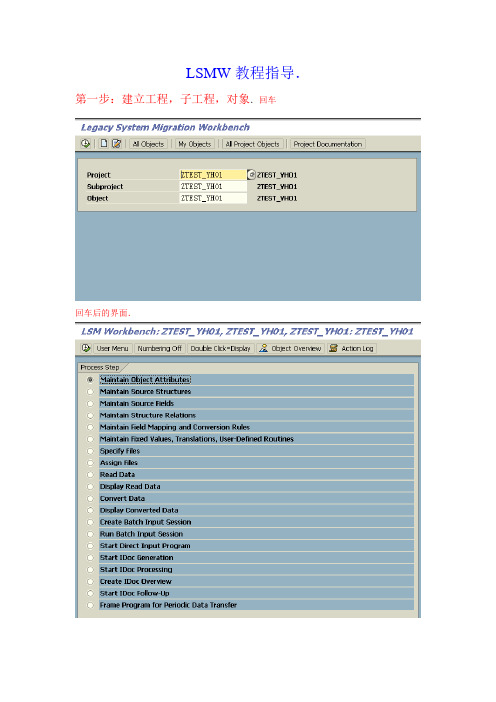
LSMW教程指导.第一步:建立工程,子工程,对象.回车回车后的界面.双击第一项,进入如下图:选择第二个选项,录制BDC.进入下面界面.点击此处进行录制点击此处创建然后进入MM01界面.此时你就可以进行数据的输入,系统会自动将你的步骤录制完毕.当你录制完后保存,进入下面界面.点击此按钮,将出来各字段的描述和名称.然后点击保存,回到第一个屏幕界面.第一个界面:点击此处,将出来你刚录制的BDC名字ZTEST保存,进入初始界面:点击此处,将你所录制的BDC的字段导出.选择TABLE进入下面界面然后点击菜单栏:系统->清单->保存->本地文件.将其保存为EXCLE文件.将一些不用的字段删除掉.如下:将其另存为带分隔符的TXT文档.复选框是在MM01中选择视图的时候选择的,可以在LSMW中的后面配置上,待会会讲到.然后将EXCLE做如下变化.:复制一列字段.选择另一行.右键点击,选选择性粘贴,出来对话框如上.选择转置.确定.如下:然后将上面的字段去掉,如下:.然后对应字段把数据填入.然后将其另存为带分隔符的TXT文档.回到系统,双击第二个选项:进入下面:.新建来源结构.保存,进入第三个选项:双击,进入如下:点击复制按钮然后选第一个选项.然后导入刚刚导出的字段非已经填入数据的TXT文本,而是只有字段的文本然后进入第四选项:点击修改铅笔,保存即可.然后进入第五个选项,如下:点击字段名,再点此按钮,跳出对话框,如右所示,然后双击对应的字段若碰到某个字段是固定值,例如复选框等等,则按下步骤:点击此处,跳出对话框.选择右图所示选项此处输入值最后得到下图:第七选项如下所示,选择带数据的文件点击新建在此输入文件路径进入如下界面,默认选项,运行.下图默认选项直接回车.如下直接回车.选择项目,点击此处,下图是你可以选择是否前台处理,还是后台处理.然后运行,之后去MM01去看看你要的结果吧.。
SAPLSMW教程非常实用

SAPLSMW教程非常实用
SAP LSMW(Legacy System Migration Workbench)是一个用于数据
迁移的工具,它可以帮助用户将数据从旧的系统导入到SAP系统中。
LSMW
结合了事务录制、批量输入和IDoc导入等功能,能够实现各种复杂的数
据迁移需求。
在本教程中,我们将介绍如何使用LSMW进行数据迁移,并
提供一些实用的技巧和建议。
第一部分:概述(200字)
第二部分:LSMW的基本概念(300字)
在本部分中,我们将解释LSMW的基本概念,包括项目、对象和步骤。
我们还将介绍LSMW项目的组成部分,如录制、转换和执行步骤。
第三部分:创建LSMW项目(300字)
在本部分中,我们将演示如何创建LSMW项目。
我们将以一个具体的
示例来展示如何录制和转换数据,并为项目添加逻辑和规则。
第四部分:执行LSMW项目(300字)
在本部分中,我们将介绍如何执行LSMW项目,并测试导入的数据是
否正确。
我们还将探讨如何处理错误和异常情况,并建议如何优化LSMW
项目的性能。
第五部分:高级技巧和建议(300字)
在本部分中,我们将分享一些LSMW的高级技巧和建议。
我们将介绍
如何处理大数据量和复杂数据结构,以及如何使用外部程序进行数据转换
和验证。
总结(200字)
注意:以上教程单纯是为了示例撰写,并未实际采用LSMW,敬请批判再行借鉴使用。
- 1、下载文档前请自行甄别文档内容的完整性,平台不提供额外的编辑、内容补充、找答案等附加服务。
- 2、"仅部分预览"的文档,不可在线预览部分如存在完整性等问题,可反馈申请退款(可完整预览的文档不适用该条件!)。
- 3、如文档侵犯您的权益,请联系客服反馈,我们会尽快为您处理(人工客服工作时间:9:00-18:30)。
LSMW是用来批量导入数据的平台,减少了ABAP程序的开发量。
他提供了4种方法:Direct input, BDC, BAPI, IDoc
本例用IDoc方法做做最简单的物料基本视图的导入。
1.TCODE: LSMW
定义Porject, Subproject和Object,若项目没有标准规格的话就随便定义吧
2. 然后进去之后是一套流水线的操作,从上往下一步步做吧。
本例掠过一些简单步骤了。
3. Maintain Object Attributes.
选择IDoc(Intermediant document)。
Message Type:MATMAS; Basic Type: MATMAS01.
4. 退到LSMW起始界面,Menu->Settings->IDoc Inbound Processing
其中tRFC port:A000000036是指向Client自己的RFC destination,File port随便找一个
Partner no.填Client自己的逻辑地址
5. Maintain Source Structures/Maintain Source Fields
定义导入结构和字段,把你要输入的字段一个一个定义,注意尽量用C型,长度不能比SAP字段小
6. Maintain Structure Relations
若前面第3,4步正确,则IDoc的数据段会显示出来。
讲第5步定义的Source structure分配给需要的段。
注意:一定是需要的段,如果随意分配,而Source Field有无值,导入会出错。
本例只分配给E1 MARAM和E1MAKTM。
7. Maintain Field Mapping and Conversion Rules
将第5步定义的Source Fields和IDoc的字段做匹配,可以写一些代码规则或固定值什么的
8. Specify Files/Assign Files
选择上传文件。
本例用本地文件,Legacy Data On the PC (Frontend),注意选择数据分割符。
9. Import Data/Display Imported Data
准好好本地文件TXT, 各个数据用第8步选择的分隔符分开,注意不管Number range配置如何,物料
编码是一定要写的。
上传文件并显示数据
10. Convert Data/Display Converted Data
将文件中的数据转换为IDoc格式并显示
11. 后面几步就是IDoc的处理了,若Port和Profile都定义正确且数据准确,则物料基本视图创建成功。
12. Create IDoc Overview
查看IDoc日志,可以用MM90观察物料生成的日志。
